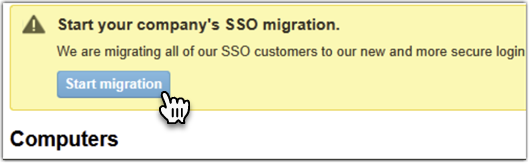Guide de migration pour les clients utilisant le SSO
À partir du 2 juin 2025, les clients utilisant le SSO pour se connecter à LogMeIn Central auront une expérience de connexion différente. Ce changement rend Single Sign-On plus robuste et utilisera la plate-forme d'identité commune de GoTo qui donne accès à tous vos GoTo produits.
L'impact de la migration des utilisateurs vers la nouvelle plateforme SSO
En 2024, nous avons entamé la transition de nos utilisateurs vers une nouvelle plateforme d'identité commune. Cette migration a obligé les utilisateurs à réinitialiser leurs mots de passe et à s'adapter à une expérience d'ouverture de session différente, ainsi qu'à une page d'ouverture de session aux couleurs de l'Union européenne. GoTo-et à une page d'ouverture de session portant la marque de l'entreprise. Jusqu'à présent, les utilisateurs qui se sont connectés à LogMeIn Central avec SSO ont été exclus de cette transition. Ces utilisateurs devront maintenant définir un nouveau mot de passe pour leur LogMeIn Central compte, ce qui créera automatiquement un nouveau GoTo Mon compte. Ce nouveau compte leur permettra de se connecter à tous leurs GoTo produits, y compris LogMeIn Central, en une seule étape.
La migration des utilisateurs n'est pas volontaire et seuls les titulaires d'un compte principal peuvent lancer le processus. Puisqu'il existe une différence dans la manière dont les titulaires de comptes principaux et les utilisateurs d'un compte sont impactés, voyons ce à quoi ils peuvent s'attendre lors de la migration des utilisateurs :
- Titulaires d'un compte principal
- En tant que titulaire du compte, vous serez chargé de lancer manuellement le processus de migration, de configurer le SSO dans la nouvelle plateforme de sin-in et de désactiver le SSO dans l'ancien système d'ouverture de session. Veillez à effectuer ces étapes avant 2 juin 2025 ; sinon, vos utilisateurs ne pourront pas se connecter à LogMeIn Central avec SSO. Dans ce cas, ils utiliseront le nouveau GoTo mot de passe du compte qu'ils ont créé lorsqu'ils ont réinitialisé leur mot de passe.
- Utilisateurs d'un compte
- En tant qu'utilisateur du compte de votre société, vous pouvez demander à votre titulaire de compte principal de lancer la migration. Lorsque vous vous connectez à LogMeIn Central, vous voyez une bannière Démarrer la migration SSO de votre société en haut de la page Ordinateurs. Lorsque vous sélectionnez Demander à votre administrateur de commencer la migration, votre administrateur reçoit un courriel lui rappelant qu'il a du travail à faire. En dehors de cela, vous n'avez rien à faire.
- Au départ, le titulaire du compte principal et les utilisateurs s'identifient avec le SSO sur une page d'ouverture de session portant la marque de l'entreprise. LogMeIn-page d'ouverture de session portant l'affichage de marque.
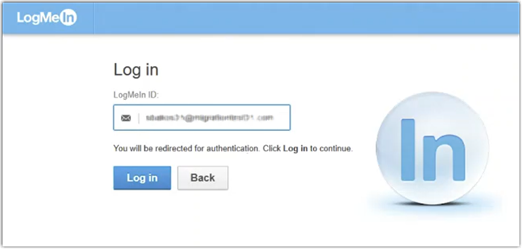
- Le titulaire du compte principal voit la bannière après s'être connecté à LogMeIn Central ou reçoit une notification d'un utilisateur pour commencer la migration.
- Le titulaire du compte principal démarre le processus de migration. Cela comprend la réinitialisation de leur mot de passe et l'obtention d'un nouveau compte. GoTo compte. À ce stade, chaque utilisateur se connecte toujours à LogMeIn Central sur une page d'ouverture de session portant la marque LogMeIn-à une page d'ouverture de session portant la marque de l'entreprise.
- Le titulaire du compte principal se connecte à son nouveau profil GoTo et met en place le SSO dans la nouvelle plateforme de connexion.
- Le titulaire du compte principal termine la migration en sélectionnant Finish migration dans LogMeIn Central. À partir de ce moment, chaque utilisateur s'inscrira sur une page d'accueil portant le logo de l'Union européenne. GoTo-et devra réinitialiser son mot de passe lors de sa première connexion.
Note: Si le titulaire du compte principal contacte l'assistance pour appliquer le SSO, les utilisateurs n'ont même pas besoin de réinitialiser leur mot de passe.
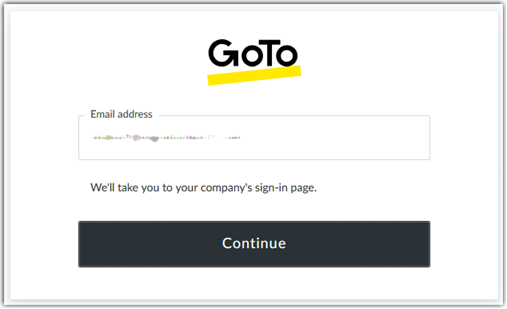
Les titulaires d'un compte principal peuvent trouver les détails de la migration ci-dessous.
Faites migrer votre société en tant que titulaire d'un compte principal
Results: Votre utilisateur est transféré vers la nouvelle plateforme de connexion. Vous devez maintenant configurer le SSO dans la nouvelle plateforme pour votre organisation.
Mettre en place le SSO pour votre organisme
Results: Si vous avez plusieurs fournisseurs d'identité (IdP) configurés pour le SSO, vous devez vous assurer que vous consolidez vos fournisseurs car vous ne pouvez définir qu'un seul IdP dans la plateforme d'identité commune de GoTo. Si vous avez plusieurs domaines SSO configurés dans votre IdP actuel, assurez-vous de les ajouter tous lors de la migration. Pour des instructions terminées sur la configuration de l'authentification d'entreprise (SSO), voir Configurer Enterprise Sign-In (authentification unique).
Questions fréquemment posées
- Y a-t-il une date limite à laquelle je dois migrer mes utilisateurs vers la nouvelle plateforme SSO ?
- Oui, les titulaires d'un compte principal doivent effectuer ce changement au plus tard le 2 juin 2025.
- Que se passe-t-il si je ne migre pas mes utilisateurs par 2 juin 2025 ?
- Dans ce cas, votre société reviendra à la connexion standard sans SSO. Chaque utilisateur utilisera sa propre adresse électronique et son propre mot de passe pour se connecter à LogMeIn Central. Un titulaire de compte principal peut mettre en place la nouvelle méthode SSO à tout moment, même après la date limite de 2 juin 2025. Vérifier le domaine de l'organisation n'active pas automatiquement la connexion SSO pour vos utilisateurs ; vous devez le configurer sous l'onglet Fournisseur d'identité pour que le SSO soit disponible.
- Comment un titulaire de compte principal applique-t-il le SSO après la migration ?
- Vous pouvez activer le SSO par vous-même, mais l'imposer comme seule méthode d'authentification nécessite l'assistance d'un support technique. Lorsque le SSO est activé mais non appliqué, les utilisateurs peuvent s'authentifier en utilisant soit le SSO, soit leur nom d'utilisateur standard et leur mot de passe. Pour limiter l'authentification au SSO seulement - c'est-à-dire pour l'imposer -, veuillez contacter l'assistance. Lorsque le SSO est appliqué, les utilisateurs n'ont pas besoin de réinitialiser leurs mots de passe après la migration.
- Quelle est l'expérience de l'utilisateur lors de la migration ?
- Les utilisateurs d'un compte ne subissent aucun changement pendant la migration. Une fois la migration effectuée avec succès, les utilisateurs peuvent s'identifier sur une page d'identification portant la marque GoTo-à une page d'ouverture de session portant l'affichage de la radiomessagerie.
- Que puis-je faire lorsque je vois une bannière "Migration en cours" sur la page Ordinateurs ?
- En tant qu'utilisateur, vous n'avez rien à faire. Vous pouvez toujours vous connecter sur la page de connexion LogMeIn-page d'ouverture de session portant l'affichage de marque.
- Pour les titulaires d'un compte principal, cette bannière indique que - même si vous n'avez rien à faire, car la migration se terminera automatiquement - une intervention manuelle de notre équipe de développement est nécessaire pour terminer la migration, ce qui peut prendre quelques jours. Pendant cette période, les utilisateurs se connecteront comme auparavant. En tant que titulaire d'un compte principal, si vous rencontrez une erreur pendant ou après la migration de vos utilisateurs, Contactez Support. Notre équipe d'assistance vous aidera à dépanner votre problème. Les utilisateurs d'un compte ne subiront aucun changement jusqu'à ce que la migration soit terminée avec succès.